|
1 - Télécharger le logiciel gratuit ici
2 - Une fois installé ... ouvrir skin créator
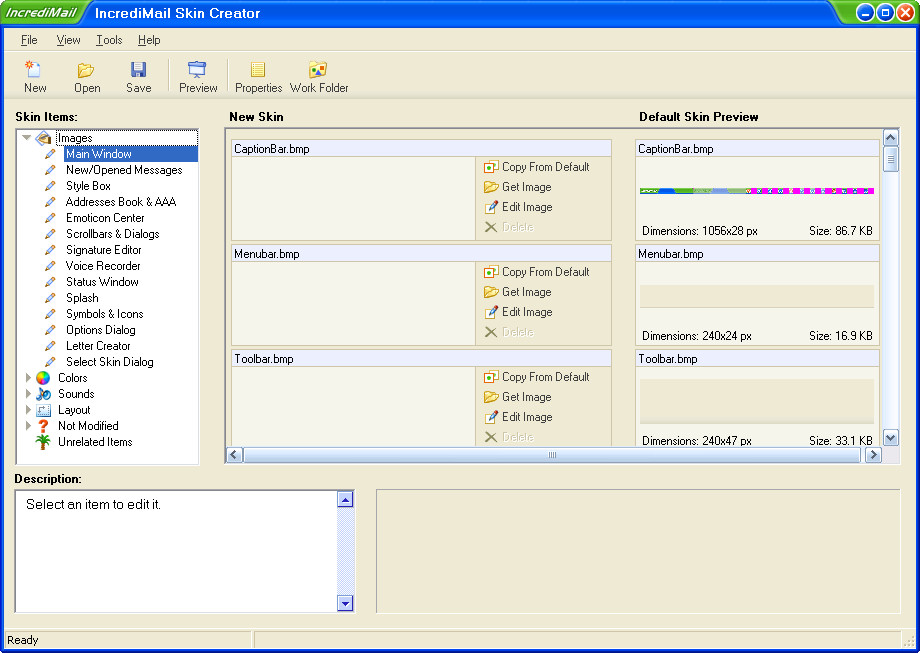
3 - cliquez sur "Tools" - "select external Editors"
Ceci vous sert à ouvrir les logiciels avec lesquels vous travaillez pour éditer les images du skin afin de les modifier
moi je travaille sous psp10... donc j'ai été rechercher l'executable de mon logiciel
dans C:Program FilesCorelCorel Paint Shop Pro XPaint Shop Pro X.exe
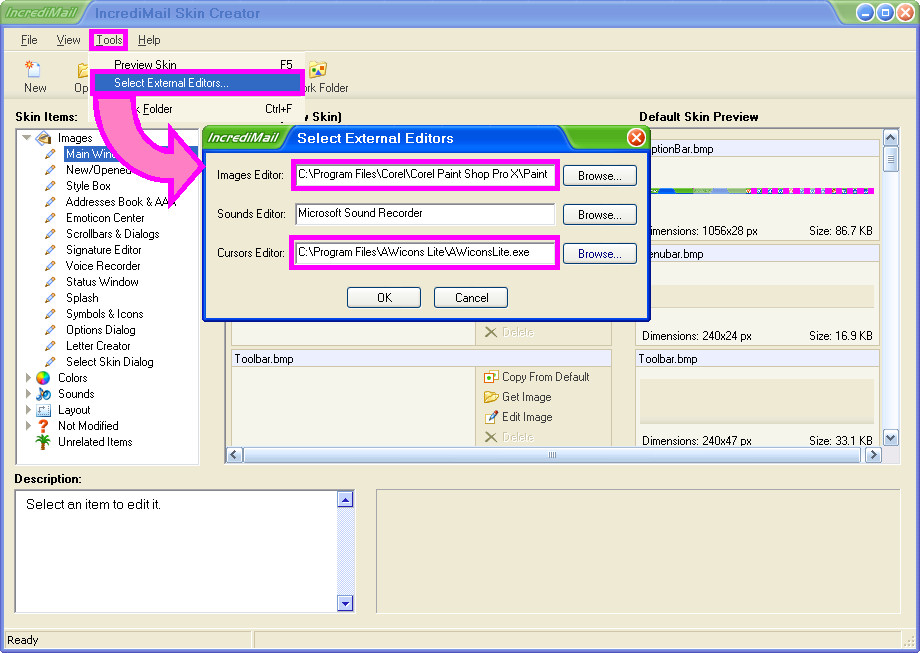
4 - cliquez sur " Properties"
donner un nom a votre skin et a votre collection de skin
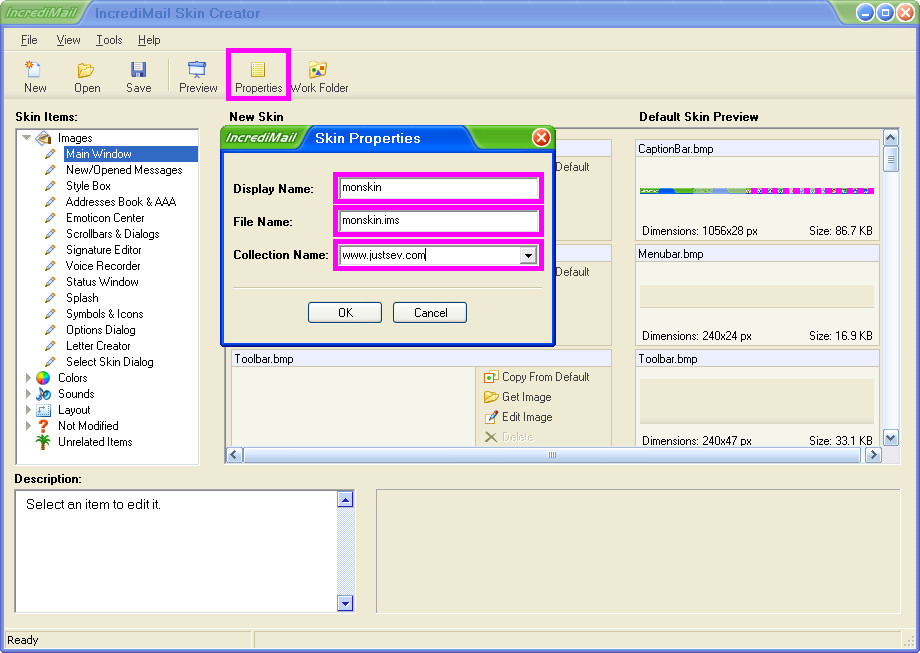
5 - Traduction
Copy from défaut = copier l'image par défaut
Get image = ajouter une image a partir de vos dossiers
Edit image = Editer l'image dans votre logiciel (psp ou photoshop)
Delete = Effacer l'image
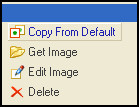
6 - exemple pour l'image "newmail.bmp"
j'ai copier l'image par défaut
ensuite on trouve en bas a gauche les infos suivantes :
4 images - 21x21 each
il y a 4 images chacune de 21 par 21 pixel
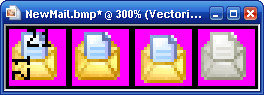
Idle = defaut
Roll over = passage de la souris
Pressed = quand on presse l'image
Inactive = quand c'est inactif
En bas à droite on nous montre ou se situe l'image.
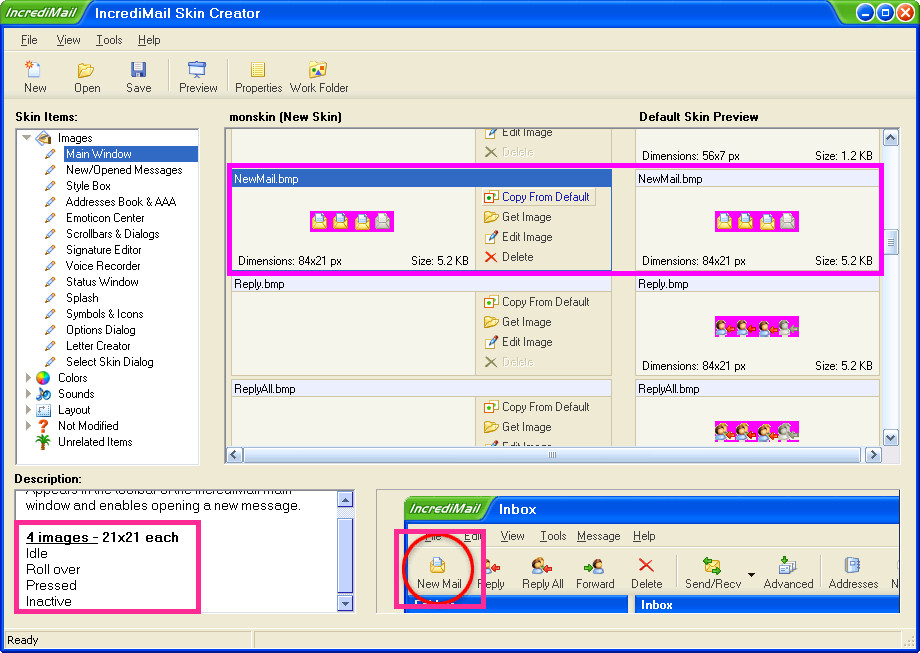
7 - Autre cas de figure pour l'image "Menubar.bmp"
ici on voit
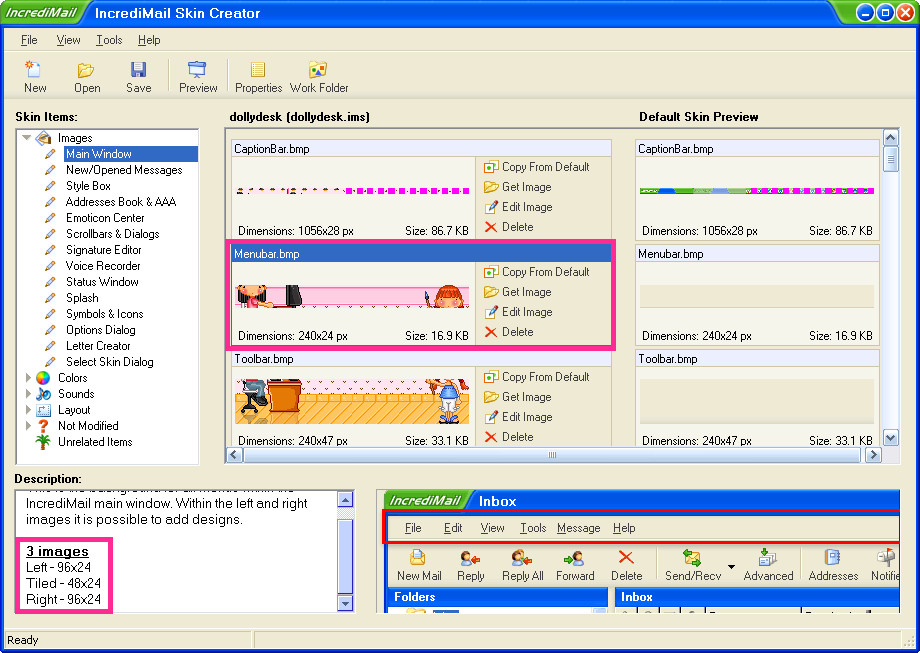
3 images
Left - 96x24
Tiled - 48x24
Right - 96x24
ce qui signifie que le milieu de l'image sera répéter comme une tuile

c'est aussi la même chose pour les boutons du skins.
8 - Vous pouvez cliquez sur Preview pour voir ou vous en êtes dans votre skin

Voilà vous n'avez plus qu'a modifier vos images comme bon vous semble !!!!
Si vous avez besoin de voir un modèle vous pouvez toujours ouvrir un de mes skins dans skin creator.
|